Содержание
Описание проблемы • Головне в Україні
Забыли пароль? Это достаточно частое явление, особенно после обновления системы или изменения других настроек. Многие опасаются, что теперь не смогут воспользоваться любимой техникой, однако это не так. Существует несколько способов восстановить пароль – расскажем о каждом из них.
Описание проблемы
Что такое Эппл Ай Ди? Это учетная запись, о которой знают все пользователи яблочной техники. Параметр используется для всех гаджетов: iPhone, iPad, а также Макбуки и ПК. В аккаунте содержатся все ваши данные, которые хранятся на устройстве. Идентификатор состоит из адреса электронной почты и придуманного пароля. Если первая составляющая обычно одинаковая, то со второй бывают проблемы. Без вашего личного набора символов вы не сможете зайти в iCloud, скачать музыку или другие программы.
Компания Apple заботится о безопасности своих клиентов, поэтому устанавливает аутентификацию. Это сделано для защиты вашего гаджета и учетных данных от злоумышленников. Когда эта функция включена, воспользоваться техникой сложнее – после нескольких неправильных попыток устройство блокируется. Казалось бы, все хорошо, однако сами пользователи частенько забывают пароли и сами лично лишаются гаджетов. Чтобы не допустить подобного, заранее ознакомьтесь с инструкциями – лучше изменить список символов на новый, чем забыть о технике навсегда.
Когда эта функция включена, воспользоваться техникой сложнее – после нескольких неправильных попыток устройство блокируется. Казалось бы, все хорошо, однако сами пользователи частенько забывают пароли и сами лично лишаются гаджетов. Чтобы не допустить подобного, заранее ознакомьтесь с инструкциями – лучше изменить список символов на новый, чем забыть о технике навсегда.
Как же на устройствах Apple можно юзерам сбросить пароль? Как правило, вам нужно соблюдать два правила:
- обеспечить доступ к электронному ящику, указанному в процессе регистрации;
- не забыть ответы, которые вы указывали при заполнении графы «Контрольные вопросы».
Можно воспользоваться не только своим гаджетом, но и одолжить «яблочную» технику у родственников или знакомых.
Далее мы приведем конкретные инструкции по сбросу пароля на разных устройствах Эппл.
iPhone, iPad или iPod touch
Возьмите телефон и совершите такие действия:
- Зайдите в настройки телефона.

- Откройте пункт «Пароли и безопасность» – здесь можно изменить набор символов.
Главное правило – четко следовать инструкциям на экране.
Если вы забыли код доступа, который используется для разблокировки смартфона, и ввели его несколько раз неправильно, придется воспользоваться iTunes. Подключите телефон к компьютеру, выключите его и переведите в режим восстановления.
Восстановить пароль на всей яблочной технике можно и другими способами – об этом расскажем немного позже.
На компьютере Mac
Компьютеры и ноутбуки Mac популярны и очень удобны в использовании. Однако их операционные системы несколько отличаются от привычных нам. Поэтому расскажем о сбросе пароля на нескольких наиболее популярных ОС.
У компьютера с macOS Catalina работают такие установки:
- Зайдите в меню и выберите настройки.
- Вам нужен раздел Apple ID. Зайдите туда.
- Выберите пункт, где есть слова «Пароли и безопасность».
- Далее ориентируйтесь на строку «Забыли ID или пароль».

- Сбросьте данные. Учтите, что вам необходимо помнить набор символов, который используют для разблокировки вашего ПК.
Вы – счастливый обладатель компьютера с другой системой? Для ОС macOS Mojave, High Sierra порядок действия немного другой.
Как и в предыдущем разделе, вам понадобится пункт «Системные настройки». Далее:
- Нажмите на раздел iCloud. Следующая ваша цель – пункт «Учетная запись».
- Выберите кнопку «Безопасность».
- Выберите «Сбросить пароль» или «Изменить пароль». Не забудьте код, который используете для разблокировки личной техники.
Также можете воспользоваться iTunes, программой App Store – в этих приложениях есть раздел, который отвечает за сбросы пароля с названием, идентичным предыдущим. Нажмите на кнопку и действуйте согласно инструкциям.
Еще один вариант – воспользоваться браузером. Откройте тот, которым пользуетесь, и загрузите страницу управления Apple ID. Затем нажмите на аналогичную предыдущему пункту надпись.
С помощью телефона юзера или адреса электронной почты (доверенного)
Если у вас включена двухфазовая аутентификация, восстановление кода проходит сложнее – вы можете потерять телефон и лишиться доступа к Эппл Ай Ди. Чтобы обезопасить себя от этой ситуации, указывайте доверенный номер телефона – ваш второй или проверенного человека. Также восстановить пароль можно с помощью такой же электронной почты. Писать сведения стоит сразу же после регистрации в Apple ID. Также указывать данные можно в настройках. Однако учтите, что заняться этим вопросом стоит заранее, после покупки техники, а не после того, как набор символов выветрится из памяти.
Использовать проверенный номер телефона пользователи или же почту можно при восстановлении пароля в браузере.
С помощью ключа восстановления
Чтобы обезопасить себя, можно использовать ключ восстановления. Это код, состоящий из 28 знаков который понадобится для доступа к идентификатору. Также его применяют для сброса пароля. Функция доступна на iOS 11, macOS High Sierra и других более поздних версиях ОС.
Функция доступна на iOS 11, macOS High Sierra и других более поздних версиях ОС.
Создать ключ восстановления можно юзеру самостоятельно на любом из гаджетов. Учтите, что после проделанной работы вы не сможете использовать опцию восстановления учетной записи.
Решение проблемы, если нет доступа к устройству
С гаджетом случилось неприятность, и вы не можете получить к нему доступ? Не волнуйтесь: восстановить или сбросить пароль все равно возможно. Для этого воспользуйтесь функциями «Поддержка Apple» или «Найти iPhone». Таким образом получите доступ к идентификатору на iPhone, iPad или iPod touch. Однако вам понадобится гаджет яблочной фирмы – необходимо попросить помощи у проверенных людей.
Рассмотрим способы более подробно:
«Поддержка Apple»
Эта функция доступна на устройствах с iOS 12. Для начала необходимо загрузить соответствующее приложение «Поддержка Apple». Далее выполните такие действия:
- Зайдите в раздел «Темы», а затем нажмите кнопку «Пароли и безопасность».

- Удалите код идентификатора Apple, нажав на соответствующий раздел. Тапните окошко «Начать».
- Нажмите на кнопку «Другой Apple ID» и введите свои символы.
- Следуйте инструкциям на экране.
Обращаем внимание, что совершенные вами действия на устройстве сохраняться не будут.
Использование приложения «Найти iPhone»
Вы пользуетесь гаджетом, на котором установлена давняя версия iOS (9–12)? Тогда вам должна помочь функция «Найти iPhone». Для этого используйте соответствующее приложение:
- Запустите программу и введите идентификатор Эппл.
- Воспользуйтесь функцией «Забыли Эппл Ай Ди или пароль?».
- На экране появятся дальнейшие действия – следуйте инструкции.
Учтите, что при вводе строка, в которой отображается идентификатор, должна быть незаполненной. Если там уже есть символы, нажмите кнопку «Выйти» и только затем занимайтесь восстановлением пароля.
Что делать, если ничего не получается?
Бывают ситуации, когда изменить или сбросить пароль не выходит. Возможно, вы не смогли войти в iCloud или не смогли пройти двухфакторную аутентификацию. Однако не отчаивайтесь: выход есть. Рассмотрим несколько способов.
Возможно, вы не смогли войти в iCloud или не смогли пройти двухфакторную аутентификацию. Однако не отчаивайтесь: выход есть. Рассмотрим несколько способов.
Если проверка двухэтапная
Попробуйте так:
- Откройте браузер, найдите стартовую страницу Apple. Нажмите на кнопку «Забыли Apple ID или пароль?».
- Введите свой идентификатор. Затем тапните на кнопку сброса.
- Следующий шаг – это ключ восстановления. Введите его.
Осталось сбросить пароль и придумать новый. Учтите, что при таком способе потребуется доступ к доверенному устройству.
Отвечаем на контрольные вопросы
При первой настройке предусматривали ответы на контрольные вопросы? Это еще один способ быстро восстановить пароль. Делайте так:
- Повторите первые два пункта из предыдущего раздела.
- Нажмите кнопку «Продолжить».
- Дайте ответ на заданные вопросы.
Чтобы сбросить или же восстановить список символов, которые используются в вашем устройстве, необходимо помнить адрес электронной почты. Пошаговые инструкции приходят в течение нескольких минут. Если этого не случилось, загляните в папку «Спам».
Пошаговые инструкции приходят в течение нескольких минут. Если этого не случилось, загляните в папку «Спам».
Ни один из предложенных способов не работает? Все еще нужна помощь? Обратитесь в Службу поддержки Apple.
Что делать, если забыл пароль от iCloud на iPhone
Практически каждый владелец «яблочного» устройства может забыть пароль от ICloud, тем более, если пароль нигде не записан и не сохранен. Если у вас произошла такая ситуация, то не стоит отчаиваться. Возможно способы в данной статье помогут вам восстановить свой пароль и вернуть доступ к аккаунту.
Как восстановить пароль от Apple ID на Айфоне
В большинстве случаев потеря пароля происходит из-за невнимательности. Если вы забыли свой пароль, но у вас есть Iphone с данным аккаунтом, то его можно без проблем восстановить. Для этого необходимо выполнить следующее:
- Зайдите в системные «Настройки», а затем перейдите во вкладку «iCloud»;
- Отыщите и нажмите на пункт под названием «iTunes Store и App Store», далее нажмите на логин;
- Следующим действием необходимо нажать на кнопку восстановления Apple ID через iPhone
- После этого у вас появится новое окно «iForgot», куда нужно будет ввести код разблокировки смартфона.

Готово! Теперь вы сможете сбросить старый пароль и придумать новый. Лучше всего делать пароль с какими-то ассоциациями, например, день рождения собаки или номер машины. На всякий случай новый пароль можно записать на бумажном листке.
Восстановление Apple ID, если была настроена двухфакторная аутентификация
Если у вас нет под рукой смартфона, то даже в таком случае можно восстановить свой аккаунт. В таком случае процедура будет сложнее, так как на смартфоне вероятнее всего была включена двухфакторная аутентификация. Для восстановления забытого пароля необходимо повторить следующие действия:
- Зайдите на официальный сайт компании Apple;
- Найдите кнопку «Забыли Apple ID» и нажмите на неё. Далее введите логин от своей учетной записи;
- Выберите способ восстановления через Safari;
- После проделанных действий нажмите «Продолжить». Если на вашем аккаунте была двухфакторная аутентификация, то нужно будет ввести свой номер телефона;
- Через несколько секунд на смартфон придет СМС со ссылкой для сброса пароля;
- В открывшейся вкладке укажите свой новый пароль и примените изменения;
Как сбросить пароль через браузер
В некоторых случаях двухфакторная аутентификация может быть попросту выключена. Что же делать в такой ситуации? Если это произошло, то необходимо сделать следующее:
Что же делать в такой ситуации? Если это произошло, то необходимо сделать следующее:
- Перейдите на официальный сайт https://appleid.apple.com/;
- Как и в предыдущем случае, нажмите на «Забыли пароль»;
- В появившемся окне система предложит «Сбросить пароль Apple ID» или «Ответить на контрольные вопросы», которые вы указывали при регистрации аккаунта;
- Кликнув по первому способу, будет предложено восстановить пароль при помощи электронной почты. Если у вас есть доступ к почтовому ящику, то лучше выбрать этот способ.
- Для этого достаточно указать адрес почты и ждать ссылки для сброса;
- Затем, нужно перейти по ссылке в письме и сбросить пароль;
- В случае отсутствия доступа к почте нужно выбрать второй вариант, а именно — «Ответить на контрольные вопросы». Если ответы на эти вопросы при создании аккаунта вы заполняли с умом, то проблем возникнуть не должно.
- Первым делом нужно будет указать свою дату рождения. Именно по этой причине необходимо указывать реальные данные при регистрации.
 Далее система задаст ещё пару вопросов, и если ответы были правильными, то вы без проблем сможете восстановить свой забытый пароль.
Далее система задаст ещё пару вопросов, и если ответы были правильными, то вы без проблем сможете восстановить свой забытый пароль.
После восстановления доступа к аккаунту не забудьте записать новый пароль, а также установить защиту в виде двухфакторной аутентификации. Это позволит обезопасить ваш аккаунт от рук злоумышленников.
Как восстановить Apple ID, если забыл логин
Если по какой-то причине вы забыли свой логин от аккаунта, то в такой ситуации просто сбросить пароль не выйдет. Стоит сразу отметить, что на это уйдёт много времени, так как вас ждет разговор со службой поддержки . Но не стоит отчаиваться, если аккаунт действительно ваш, то проблем с восстановлением возникнуть не должно.
Первым делом стоит проверить все активные почтовые ящики. Всегда есть вероятность встретить письмо от Apple. Если на каком-то почтовом аккаунте данные письма есть, то адрес почты и будет вашим логином.
Существует также и второй способ узнать логин. Можно спросить у своих друзей о том, какой email им высвечивался при получении от вас сообщений в iMassege. Возможно это поможет узнать почтовый адрес и восстановить аккаунт. Попытайтесь вспомнить дату создание идентификатора, возможно эти данные где-то сохранены в виде записи или скриншота. Если поиск не дал результатов, то необходимо восстановить логин apple id:
Возможно это поможет узнать почтовый адрес и восстановить аккаунт. Попытайтесь вспомнить дату создание идентификатора, возможно эти данные где-то сохранены в виде записи или скриншота. Если поиск не дал результатов, то необходимо восстановить логин apple id:
- Опять же необходимо зайти на официальный сайт компании и нажать на «Забыли Apple ID».
- Следующим шагом необходимо найти идентификатор, для этого нужно нажать кнопку «Найти его».
- В появившемся окне заполните поля с именем и фамилией, а также с почтовым адресом, указанным при регистрации.
- Если вы наверняка не знаете какую почту использовали при создании аккаунта, то можно вписать сразу несколько вариантов. Если один из них окажется верным, то система предложит вам восстановить логин.
- Если все заполненные данные будут верными, то вас автоматически перенаправит в аккаунт.
Но, иногда происходят такие ситуации, когда не удается верно заполнить данные для восстановления аккаунта. Такое может произойти, если во время регистрации вы указывали недействительное имя или неправильную дату рождения. Именно поэтому так важно внимательно заполнять эти поля. В любом случае, если это произошло, то единственный способ вернуть свой аккаунт – это написать в службу поддержки.
Именно поэтому так важно внимательно заполнять эти поля. В любом случае, если это произошло, то единственный способ вернуть свой аккаунт – это написать в службу поддержки.
Для этого нужно зайти на официальный сайт компании и перейти в раздел помощь. Там можно обнаружить телефонный номер службы поддержки , позвоним на который, можно получить помощь и советы для восстановления доступа к аккаунта. Будьте готовы отвечать на тонны вопросов специалиста поддержки, так как ему важно удостовериться что аккаунт действительно ваш.
Также можно общаться со службой поддержки при помощи чата. Это удобно в случаях, когда нету доступа к смартфону для совершения звонка. Но стоит отметить, что общение в чате будет существенно дольше.
Чтобы больше не забывать свой логин и пароль лучше всего записать эти данные на листочке или сделать скриншот. Если вы забудете их, то всегда сможете открыть листок с записями и вспомнить логин. Также стоит регулярно менять свой пароль, чтобы избежать взлома аккаунта мошенниками.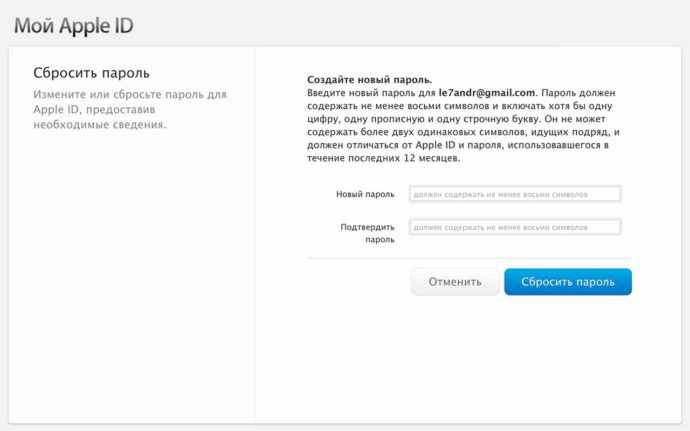 Не стоит забывать и про электронную почту. По возможности на почтовый аккаунт можно установить двухфакторную аутентификацию, которая практически на 100% сможет защитить от взлома.
Не стоит забывать и про электронную почту. По возможности на почтовый аккаунт можно установить двухфакторную аутентификацию, которая практически на 100% сможет защитить от взлома.
Post Views: 125
Забыли свой Apple ID? 3 способа сбросить его!
от Jenefey Aaron Обновлено 11 мая 2022 г. / Обновление для iTunes Tips
Многие пользователи iOS часто забывают Apple ID и пароль . Если вы забудете свой пароль iTunes, вы не сможете войти в iTunes, iCloud или магазин приложений. Многие люди также путаются в Apple ID, пароле iTunes и пароле iCloud. Но на самом деле они все одинаковые. Поэтому, если вы забыли Apple ID и пароль, вам необходимо сбросить их. Эта статья может помочь вам в этом, как эксперт. С помощью 3 самых простых способов сбросить забытый Apple ID и пароль вы можете легко восстановить свой пароль Apple ID за очень короткое время. Так что не беспокойтесь, если вы забыли пароль iTunes, и просто следуйте этой статье соответственно.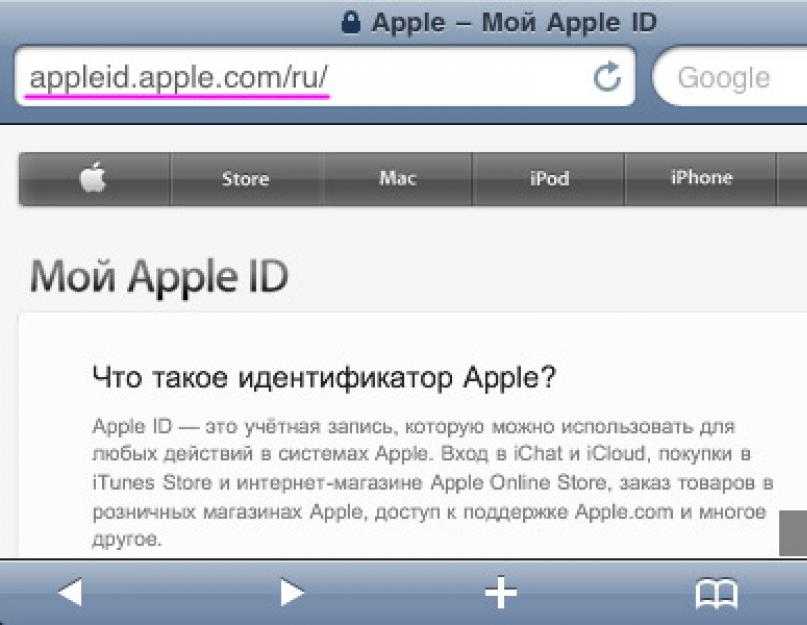
- Way1: сброс Apple ID (пароль iTunes) с помощью электронной почты
- Way2: как сбросить пароль iTunes, если адрес электронной почты больше не действителен
- Way3: сброс Apple ID, позвонив в службу поддержки Apple
- Дополнительные исправления для iTunes
Way1: сброс Apple ID (пароль iTunes) с помощью электронной почты
WВам не придется беспокоиться о забытом пароле iTunes. Используя электронную почту, вы можете легко сбросить свой пароль Apple ID, если вы его забыли. Все, что вам нужно сделать, это открыть веб-браузер, такой как Chrome, Firefox, Internet Explorer и т. д., на вашем ПК, а затем посетить (appleid.apple.com). Это система восстановления учетной записи Apple для сброса забытого Apple ID и пароля. Теперь выполните следующие шаги, чтобы завершить процесс:
1. Сначала нажмите кнопку «Забыли Apple ID или пароль».
2. Теперь укажите свой Apple ID или имя пользователя, введите символы с картинки для проверки капчи и нажмите «Продолжить».
3. Теперь на следующей странице вам нужно выбрать способ сброса пароля Apple ID. Нажмите «Получить письмо», а затем нажмите «Продолжить».
4. Теперь проверьте свой почтовый ящик и найдите новое письмо со ссылкой для сброса пароля. Нажмите «Сбросить сейчас >».
5. Наконец, напишите свой новый пароль, который отличается от предыдущего, и нажмите кнопку «Сбросить пароль», чтобы сбросить забытый Apple ID и пароль.
Way2: как сбросить пароль iTunes, если адрес электронной почты больше не действителен
Если ваш адрес электронной почты больше не действителен или вы потеряли доступ к своему адресу электронной почты, то эта часть является идеальным решением для вас. Вы можете ответить на контрольные вопросы, чтобы легко сбросить пароль. Вот как это сделать:
1. Сначала нажмите кнопку «Забыли Apple ID или пароль».
2. Теперь укажите свой Apple ID или имя пользователя, введите символы с картинки для проверки капчи и нажмите «Продолжить».
3. Теперь на следующей странице вам нужно выбрать способ сброса пароля Apple ID. Выберите «Ответить на контрольный вопрос», так как ваш адрес электронной почты больше недействителен. Теперь нажмите «Продолжить».
4. Теперь веб-сайт задаст вам несколько вопросов, в том числе ваш основной секретный вопрос. Вам нужно будет правильно на них ответить. После предоставления ответа на контрольный вопрос вы автоматически перейдете на страницу, где вам нужно будет ввести новый пароль, отличный от предыдущего. Нажмите «Продолжить», чтобы завершить процесс.
Способ 3: сбросить Apple ID, позвонив в службу поддержки Apple
Если вы являетесь реальным владельцем Apple ID и выполнили предыдущие шаги, но по-прежнему не можете сбросить свой Apple ID, у вас есть другой вариант. Вы можете позвонить в Apple и попросить их помочь вам по телефону или начать онлайн-чат. Но это не так просто, как вы думаете. У сотрудников Apple строгая политика в отношении надежности. Если вам нужно поговорить с человеком из службы поддержки Apple, вам просто нужно зайти сюда: getsupport. apple.com и затем выбрать опцию «Apple ID». Отсюда вам нужно выбрать «Отключенный Apple ID». После этого вы можете позвонить сотруднику службы поддержки Apple, начать сеанс онлайн-чата или отправить электронное письмо в службу поддержки Apple, что полностью зависит от времени суток.
apple.com и затем выбрать опцию «Apple ID». Отсюда вам нужно выбрать «Отключенный Apple ID». После этого вы можете позвонить сотруднику службы поддержки Apple, начать сеанс онлайн-чата или отправить электронное письмо в службу поддержки Apple, что полностью зависит от времени суток.
Дополнительные исправления для iTunes
Многие пользователи iOS сталкиваются с некоторыми распространенными ошибками iTunes. В основном проблемы с синхронизацией iTunes, он не может прочитать содержимое вашего iPhone, не удалось запустить сеанс синхронизации, iTunes не открывается в Windows 10, не отвечает, постоянно падает, внезапно перестает работать, проблемы с установкой и любые другие ошибки при обновлении iTunes являются наиболее распространенными проблемами. Иногда, если у вас нет последней версии iTunes, вы можете столкнуться с этими проблемами.
Потенциально нежелательные или вредоносные программы могут помешать запуску iTunes или внезапно остановить его. Причин возникновения этих проблем может быть много. Но окончательным решением может стать Tenorshare TunesCare.
Но окончательным решением может стать Tenorshare TunesCare.
Этот удивительный и упрощенный инструмент может помочь вам решить проблемы с синхронизацией iTunes и немедленно исправить все виды ошибок iTunes . Он может легко повысить производительность iTunes до максимальной производительности, чтобы вы могли приятно проводить время с iTunes. Более того, он совместим с версией iTunes 12.7. Он может исправить проблемы с синхронизацией iTunes, проблемы с воспроизведением и всевозможные ошибки установки и обновления. Это шедевральный инструмент для всех пользователей iOS.
В конце концов, становится ясно, что вы никогда не столкнетесь с забытой проблемой сброса пароля Apple ID или забытым паролем iTunes, если будете следовать этой статье. Если вы забыли свой пароль Apple ID от iPhone, вы можете использовать 3 лучших способа из этой статьи, чтобы решить вашу проблему. Кроме того, для окончательного устранения ошибок iTunes вы, несомненно, можете положиться на Tenorshare TunesCare.
Обновлено 11 мая 2022 г. / Обновление для iTunes Tips
(Нажмите, чтобы оценить этот пост)
(0 голосов, среднее: 5.0 из 5)
Присоединяйтесь к обсуждению и поделитесь своим мнением здесь
Забыли пароль от Apple ID? 6 шагов, которые помогут вам восстановить его
Если вы случайно забыли свой пароль Apple ID , это может причинить вам настоящую боль, особенно когда вам нужно войти в свою учетную запись . Это связано с тем, что Apple ID содержит ключ к большинству действий, которые вы делаете на своем устройстве. Он позволяет вам получать доступ и хранить контент в iCloud, отправлять iMessages, использовать Apple Pay, совершать звонки FaceTime, покупать товары в App Store и iTunes Store и многое другое.
К счастью, есть разные способы сбросить пароль, так что вам не нужно паниковать, оказавшись в этой лодке . Шаги по сбросу пароля в основном зависят от того, как вы настроили безопасность своего Apple ID, а также от того, есть ли у вас доступ к другому устройству Apple.
Однако вам потребуется подтвердить свою личность, что иногда может быть немного сложнее, чем кажется, и здесь вам поможет DoNotPay, чтобы помочь вам сбросить пароль без каких-либо хлопот. Наряду с Apple ID, мы также поможем вам восстановить ваш Forgetten Password для Discord , Facebook , Gmail , Instagram и многое другое.
Самостоятельный сброс забытого пароля Apple ID
Вот некоторые из способов и средств, которые вы можете использовать для сброса забытого пароля Apple ID.
1. Используйте собственное устройство для сброса пароля
Сброс пароля на iPad или iPhone:
- Откройте приложение Настройки и выберите свою учетную запись iCloud в верхней части меню
- Tap Пароль и безопасность
- Нажмите Изменить пароль
- Если вы вошли в iCloud и у вас включен код доступа, вам будет предложено ввести код доступа.
 Если вы еще не вошли в iCloud на своем устройстве, вам придется выбрать другой метод сброса пароля.
Если вы еще не вошли в iCloud на своем устройстве, вам придется выбрать другой метод сброса пароля. - Следуйте инструкциям на экране, чтобы сбросить пароль
Сброс пароля на вашем Mac с macOS Catalina:
- Выберите меню Apple > Системные настройки, затем нажмите Apple ID
- Выберите Пароль и безопасность
- Если вас попросят ввести пароль Apple ID , выберите « Забыли Apple ID или пароль » и следуйте инструкциям на экране.
- Если вас не попросят ввести пароль Apple ID , выберите Изменить пароль . Перед сбросом пароля Apple ID вам будет предложено ввести пароль, который вы использовали для разблокировки Mac.
Сброс пароля на вашем Mac с macOS Mojave, High Sierra или Sierra :
- Выберите меню Apple > Системные настройки и нажмите iCloud
- Выберите Данные учетной записи
- Если будет получен код , введите пароль Apple ID , нажмите « Забыли Apple ID или пароль » и следуйте приведенным инструкциям.

- Если не попросят ввести пароль Apple ID , выберите Изменить пароль . Вам также потребуется указать пароль, который вы использовали для разблокировки Mac, перед сбросом пароля.
2. Используйте чужое устройство для сброса пароля
Вы также можете сбросить свой пароль Apple ID на телефоне другого человека с помощью приложения Apple Support — для устройств с iOS 12 или более поздней версии — или приложения Find My iPhone — для устройств с iOS 9.через iOS 12.
Через приложение поддержки Apple:
- Загрузите приложение поддержки Apple
- Откройте приложение и в разделе Темы выберите Пароли и безопасность
- Выберите Сбросить пароль Apple ID
- Выберите , чтобы начать работу , а затем Другой Apple ID
- Введите Apple ID, пароль для которого вы хотите сбросить
- Выбрать Далее, , затем следуйте инструкциям на экране, пока не получите подтверждение того, что ваш пароль был изменен.

С помощью приложения «Найти iPhone»:
- Откройте приложение «Найти iPhone»
- При появлении всплывающего окна Войти убедитесь, что поле Apple ID пусто. Если там есть Apple ID другого человека, сотрите его. Если всплывающее окно Sign In не появляется, выберите Sign Out , чтобы убедиться, что поле пусто.
- Выберите Забыли Apple ID или пароль и следуйте инструкциям на экране.
3. Используйте компьютер для сброса пароля
- Откройте браузер и перейдите на страницу Apple ID
- В центре этой страницы отображается Apple ID и Управление учетной записью Apple. Под ним находятся окна входа в систему, а чуть дальше — Забыли Apple ID или пароль. Коснитесь этого.
- Далее вам будет предложено ввести свой Apple ID.
 Если не помните, нажмите Forgot Your Apple ID чтобы получить его. В противном случае введите свой Apple ID и нажмите Продолжить .
Если не помните, нажмите Forgot Your Apple ID чтобы получить его. В противном случае введите свой Apple ID и нажмите Продолжить . - Введите доверенный номер телефона и нажмите
- Выберите, следует ли сбросить пароль на другом устройстве или через указанный вами доверенный номер.
- Следуйте инструкциям на экране.
Восстановление забытого пароля Apple ID с помощью DoNotPay
DoNotPay позволяет восстановить пароль Apple ID за 6 простых шагов:
- Перейдите к продукту Recover Passwords на DoNotPay и выберите тип учетной записи, которую вы пытаетесь восстановить, например электронную почту, службу потоковой передачи, социальные сети, игры, электронную коммерцию и т. д.
- Расскажите нам больше о своей учетной записи, включая имена пользователей и соответствующие адреса электронной почты и номера телефонов.
- Помогите нам подтвердить право собственности на вашу учетную запись, введя дату, когда вы впервые создали учетную запись при последнем входе в систему, и любые способы оплаты, сохраненные в этой учетной записи.




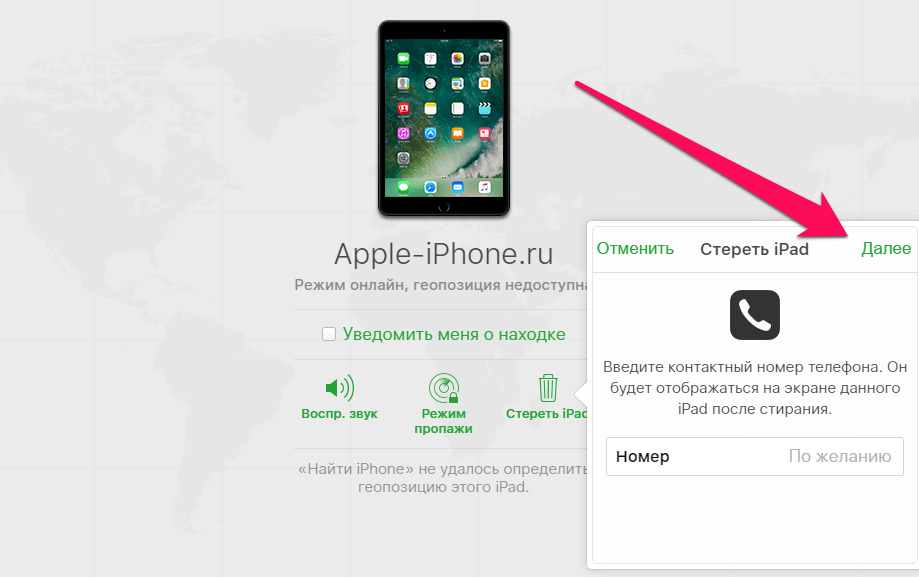
 Далее система задаст ещё пару вопросов, и если ответы были правильными, то вы без проблем сможете восстановить свой забытый пароль.
Далее система задаст ещё пару вопросов, и если ответы были правильными, то вы без проблем сможете восстановить свой забытый пароль. Если вы еще не вошли в iCloud на своем устройстве, вам придется выбрать другой метод сброса пароля.
Если вы еще не вошли в iCloud на своем устройстве, вам придется выбрать другой метод сброса пароля.
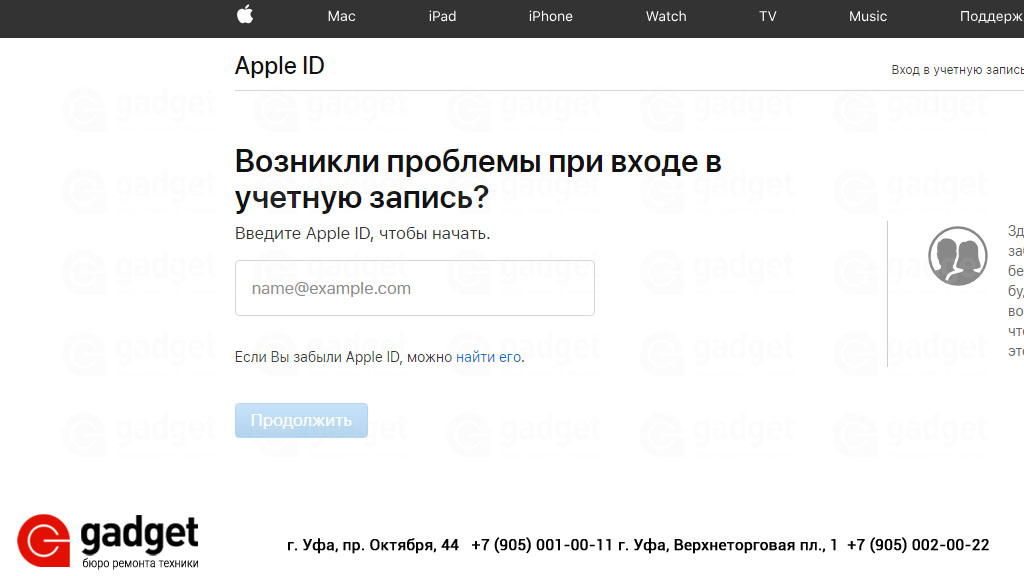
 Если не помните, нажмите Forgot Your Apple ID чтобы получить его. В противном случае введите свой Apple ID и нажмите Продолжить .
Если не помните, нажмите Forgot Your Apple ID чтобы получить его. В противном случае введите свой Apple ID и нажмите Продолжить .